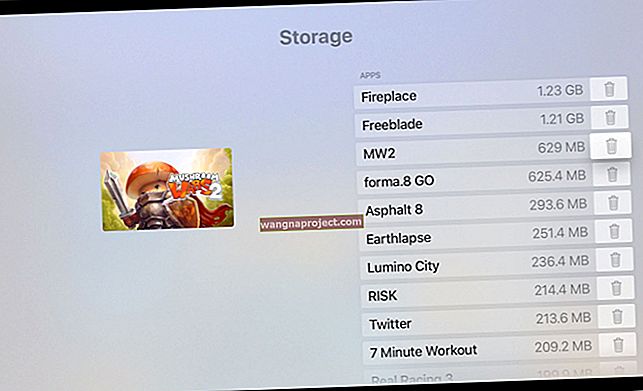Bez obzira želite li minimalni izgled ili samo želite jasno vidjeti svoju prekrasnu pozadinu, lako je stvoriti prazan početni zaslon na iPhoneu ili iPadu. Slijedite korake u nastavku da biste saznali kako to učiniti.
Ne brinite, nećete izgubiti nijednu aplikaciju stvaranjem praznog početnog zaslona na uređaju. Umjesto toga, sve se jednostavno premjesti na drugi početni zaslon.
Kako popraviti prazan početni zaslon na iPhoneu ili iPadu
Možda ste se spustili na ovu stranicu zbog problema s početnim zaslonom iPhonea ili iPada. Ako je to slučaj, pogledajte naš drugi članak kako biste saznali kako popraviti crni ili prazni početni zaslon na iPhoneu ili iPadu.
Ovaj se problem često javlja nakon ažuriranja iOS-a. Dakle, možda ćete ga moći popraviti povezivanjem uređaja s računalom i ponovnom instalacijom softvera. Ako čitanje nije vaša stvar, također možete pogledati naš videozapis za rješavanje problema u kojem objašnjavamo što učiniti ako se vaš iPhone ili iPad ne uključi.
Ako ste ovdje jer želite stvoriti prazan početni zaslon, onda samo nastavite čitati.
Kako stvoriti prazan početni zaslon na iPhoneu ili iPadu
Sve što trebate učiniti da biste stvorili prazan početni zaslon je premjestiti svaku aplikaciju na drugi zaslon ili noviji. To bi trebalo raditi na iPhoneu, iPadu ili iPod touchu koji rade na gotovo bilo kojoj verziji iOS-a ili iPadOS-a.
Dodirnite i držite aplikaciju i odaberite Uredi početni zaslon s izbornika s radnjama koji se pojavi. Kad svaka aplikacija počne jiggling, povucite ih jednu po jednu na desni rub zaslona da biste ih premjestili na sljedeći početni zaslon.
 Otvorite izbornik brze radnje za uređivanje početnog zaslona.
Otvorite izbornik brze radnje za uređivanje početnog zaslona.
Da biste odjednom premjestili više aplikacija, dodirnite i držite da biste započeli premještanje jedne aplikacije, a zatim drugim prstom dodirnite druge aplikacije. Dok to radite, pojavljuje se brojač koji pokazuje koliko aplikacija odjednom držite. Kad prvi prst podignete s ekrana, sve će se aplikacije spustiti na novo mjesto.
 Brojač vam govori koliko aplikacija odjednom premještate.
Brojač vam govori koliko aplikacija odjednom premještate.
Nakon što premjestite sve svoje aplikacije na drugi zaslon, vaš prvi početni zaslon trebao bi biti potpuno prazan. Možete se diviti svojoj pozadini u njezinoj nesmetanoj ljepoti i jednostavno se pomaknuti na sljedeći zaslon kad god želite pronaći aplikaciju.
Vaš iPhone ili iPad trebao bi se prema zadanim postavkama postaviti na ovaj prazni početni zaslon svaki put kad prijeđete prstom od dna zaslona ili kliknete gumb Početna.
Stvorite prazna mjesta na početnom zaslonu iPhonea ili iPada
Gornja metoda trebala bi stvoriti prazan početni zaslon na većini verzija iPadOS-a ili iOS-a. Međutim, iOS 11 i 12 poznati su po tome što automatski uklanjaju prazne početne zaslone nakon što ih stvorite.
Ako se to dogodi, umjesto toga možete upotrijebiti donja web mjesta za stvaranje praznih prostora početnog zaslona.
Ti se prostori ponašaju poput nevidljivih aplikacija. To znači da možete stvoriti jedan prazan prostor u gornjem lijevom kutu početnog zaslona, tako da izgleda prazno, ali nije.
Također možete koristiti prazne prostore za prilagodbu izgleda aplikacije na zaslonu. Ako želite praznine između svojih aplikacija, stvorite prazan prostor i postavite ga između njih.
Da biste stvorili prazna mjesta na početnom zaslonu iPhonea ili iPada:
- Idite na Postavke> Pozadina> Odaberite novu pozadinu . Odaberite pozadinu koju želite koristiti, ali obavezno je postavite na Still onemogućavanjem opcije Live Photos ako postoji.
- Zatim idite na Postavke> Pristupačnost> Pokret i uključite opciju Smanjivanje kretanja .
- Vratite se na početni zaslon, zatim dodirnite i držite aplikaciju i odaberite Uredi početni zaslon .
- Držite prstom ulijevo dok ne dođete do praznog početnog zaslona, a zatim pritisnite gumb Bok gumbom za pojačavanje glasnoće da biste napravili snimku zaslona. Ako vaš iPhone ili iPad ima gumb Početna, umjesto toga pritisnite gumb Bok s gumbom Početna .
- Napokon, posjetite jedno od sljedeća dva web mjesta pomoću Safarija i slijedite upute na tom web mjestu kako biste stvorili prazne ikone za početni zaslon:
 Posjetite web mjesto sa svog iPhonea da biste stvorili prazne prostore početnog zaslona.
Posjetite web mjesto sa svog iPhonea da biste stvorili prazne prostore početnog zaslona.
Kako ukloniti prazan početni zaslon
Uklanjanje praznog početnog zaslona ponekad traje više vremena nego što ste potrošili na njegovo stvaranje. Postupak uključuje uređivanje izgleda aplikacije kako bi se svaka aplikacija ponovno pomaknula za jedan zaslon naprijed, što bi mogao biti velik zadatak ako imate puno aplikacija.
Srećom, postoji daleko lakša alternativa za korisnike iOS-a 14.
Ovim ažuriranjem Apple je omogućio sakrivanje cijelih početnih zaslona. Dakle, sve što trebate je sakriti prazan početni zaslon, umjesto da mijenjate izgled aplikacije.
Da biste to učinili, dodirnite i držite prazno mjesto na početnom zaslonu da biste ušli u način migovanja. Zatim dodirnite točkice početnog zaslona na dnu zaslona da biste pregledali sve svoje početne zaslone. Na kraju dodirnite prazni početni zaslon da biste ga isključili i sakrili od pogleda.
 Poništite prazan zaslon da biste ga sakrili.
Poništite prazan zaslon da biste ga sakrili.
Ako se u budućnosti ponovno predomislite, u bilo koje vrijeme možete se vratiti na ovu stranicu kako biste otkrili prazan početni zaslon.
Vratite se na zadani izgled početnog zaslona
Ako ste zabrljali početni zaslon ili vam se ne sviđa prazan izgled, vrlo je jednostavno vratiti svoj izgled na tvorničke postavke za novi početak.
Ovo neće izbrisati nijednu vašu aplikaciju. Dovoljno je samo promijeniti redoslijed aplikacija u onaj kakav je bio kad ste prvi put dobili iPhone ili iPad. Sve se aplikacije nezavisnih proizvođača pojavljuju abecedno od trećeg početnog zaslona nadalje.
Ovo je također još jedan brz način uklanjanja praznih početnih zaslona s iPhonea ili iPada ako ne koristite iOS 14.
Da biste resetirali izgled početnog zaslona, idite na Postavke> Općenito> Resetiraj . Odaberite Resetiranje izgleda početnog zaslona i potvrdite da želite resetirati početni zaslon .
 Odaberite resetiranje izgleda početnog zaslona u Postavkama.
Odaberite resetiranje izgleda početnog zaslona u Postavkama.
Pozadine uživo ne rade na početnom zaslonu
Dodavanje pozadine uživo na iPhone ili iPad izvrstan je način za dodavanje pokreta na zaključani zaslon. No, nažalost, žive se pozadine i dalje ne miču na vašem početnom zaslonu, čak i ako je inače potpuno prazan.
Postoji mnogo potencijalnih uzroka da pozadine uživo ne rade na vašem iPhoneu. Ali Apple nikada nije dizajnirao žive pozadine za kretanje na vašem početnom zaslonu.
To znači da ćete umjesto toga morati uživati u mirnim pozadinama na praznom početnom zaslonu.